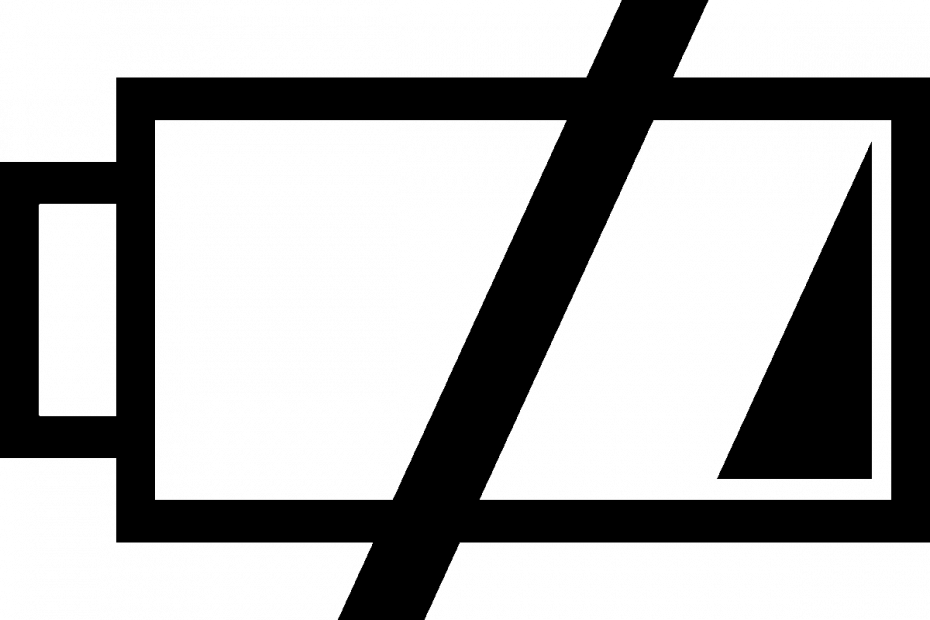- Mikrofona uzraudzība ir funkcija, kas novirza mikrofona ievadi uz austiņām, lai jūs varētu dzirdēt sevi.
- Xbox One pēc noklusējuma nodrošina mikrofona uzraudzību, kad ir pievienotas saderīgas austiņas.
- Uzziniet arī, kā rīkoties, ja Xbox One ierīcē rodas problēmas ar mikrofona uzraudzību.

XINSTALĒT, NOklikšķinot uz LEJUPIELĀDES FAILA
Šī programmatūra novērsīs izplatītas datora kļūdas, pasargās jūs no failu zudumiem, ļaunprātīgas programmatūras, aparatūras kļūmēm un optimizēs datoru maksimālai veiktspējai. Novērsiet datora problēmas un noņemiet vīrusus tūlīt, veicot 3 vienkāršas darbības:
- Lejupielādējiet Restoro datora labošanas rīku kas nāk ar patentētām tehnoloģijām (pieejams patents šeit).
- Klikšķis Sākt skenēšanu lai atrastu Windows problēmas, kas varētu izraisīt datora problēmas.
- Klikšķis Remontēt visu lai novērstu problēmas, kas ietekmē datora drošību un veiktspēju
- Restoro ir lejupielādējis 0 lasītāji šomēnes.
Audio mijiedarbība ar citiem spēlētājiem spēļu laikā ir kļuvusi par jaunu normu. Ir pagājuši laiki, kad jums bija tikai tērzēšanas lodziņa iespēja nosūtīt ziņojumus komandai. Un, lai uzlabotu šo audio mijiedarbību, jums palīdzēs Xbox One mikrofona uzraudzība.
A labas Xbox austiņas ar iebūvētu mikrofonu ir obligāta spēle spēlētājiem, kuri spēlē sadarbības spēles, jo tās nodrošina ieskaujošu skaņas pieredzi. The Xbox bezvadu austiņas savieno pārī tieši ar konsoli, un tās ir Microsoft ieteiktās austiņas Xbox One.
Tātad, ja esat domājis, kas ir Xbox One mikrofona uzraudzība un kā tas uzlabo jūsu spēļu pieredzi, izlasiet šīs sadaļas, lai uzzinātu.
Kas ir mikrofona uzraudzība?
Pareizai komunikācijai ir izšķiroša nozīme, lai gūtu panākumus daudzās spēlēs, piemēram, vairāku spēlētāju šaušanas žanrā, kur jūs sadarbojaties ar citiem, lai uzvarētu pretiniekus. Un jūs, iespējams, sapratāt, kā kļūdaina komunikācija var ietekmēt izredzes uzvarēt.
Šādās situācijās mikrofona uzraudzība ir obligāta. Mikrofona uzraudzība, vienkārši izsakoties, ļauj klausīties to, ko jūs runājat, izmantojot austiņas. Tas tiek panākts, ievadot mikrofona audio ieeju austiņās.
Tiklīdz jūs sākat dzirdēt savu balsi, skaņas kvalitātes noteikšana, ar to saistīto problēmu noteikšana un to atrisināšana būs ātrs un nemanāms process. Turklāt tas padara visu spēļu pieredzi jūsu Xbox One visaugstākajā līmenī.
Tagad, kad jums ir skaidrs priekšstats par to, kas ir Xbox One mikrofona uzraudzība, iedziļināsimies detaļās.
Viss, kas jums jāzina par Xbox mikrofona uzraudzību
1. Vai visas austiņas atbalsta mikrofona uzraudzību ierīcē Xbox One?
Atbilde šeit būtu liela Nē! Daudzi lietotāji mēģina iespējot šo funkciju Xbox One, kamēr pašas austiņas neatbalsta mikrofona uzraudzību.

Tāpēc, pirms mēģināt izmantot mikrofona uzraudzību, pārbaudiet austiņu rokasgrāmatu vai oficiālo vietni, lai pārliecinātos, vai tā atbalsta šo funkciju. Neatkarīgi no tā, cik greznas austiņas izskatās, izveidojiet ieradumu pārbaudīt specifikācijas pirms austiņu iegādes.
Turklāt, ja jūsu austiņas atbalsta mikrofona uzraudzību, šī funkcija būtu ieslēgta pēc noklusējuma, lai gan jums tā būs jāpielāgo manuāli, ja skaļuma līmenis nešķiet pareizs.
2. Kur Xbox One ir mikrofona uzraudzība?
- Stingri pievienojiet saderīgas austiņas Xbox kontrolieris.
- Tagad nospiediet Xbox pogu uz kontrollera, lai atvērtu izvēlni.
- Pēc tam ejiet līdz galam un atlasiet Audio ikonu, lai mainītu iestatījumus.
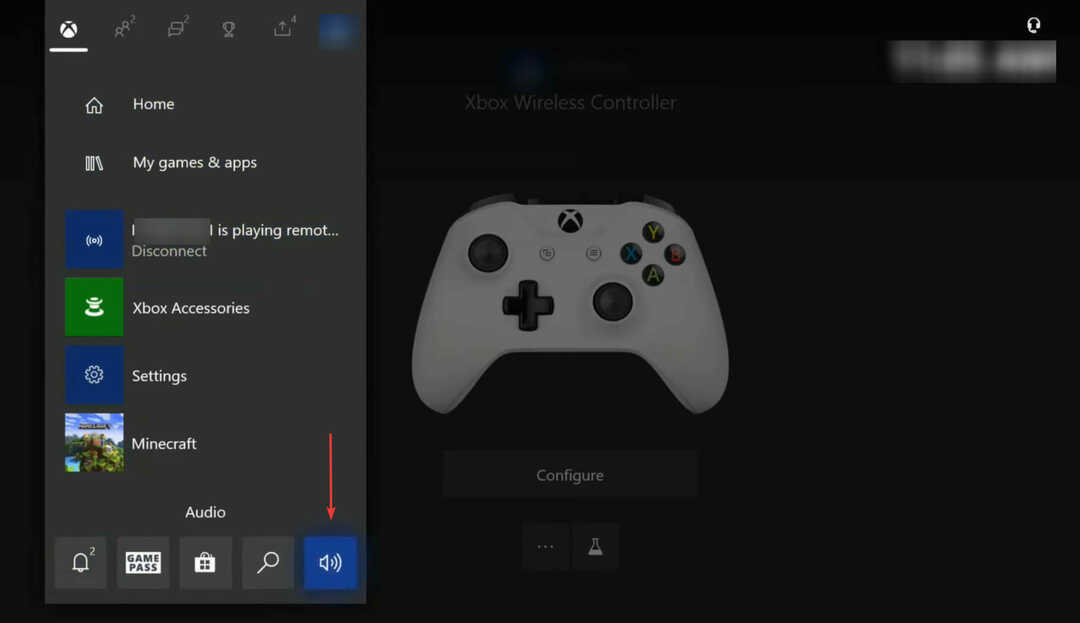
- Šeit jūs atradīsit trīs dažādas iespējas, Austiņu skaļums, Austiņu tērzēšanas mikseris, un, visbeidzot, Mikrofona uzraudzība.
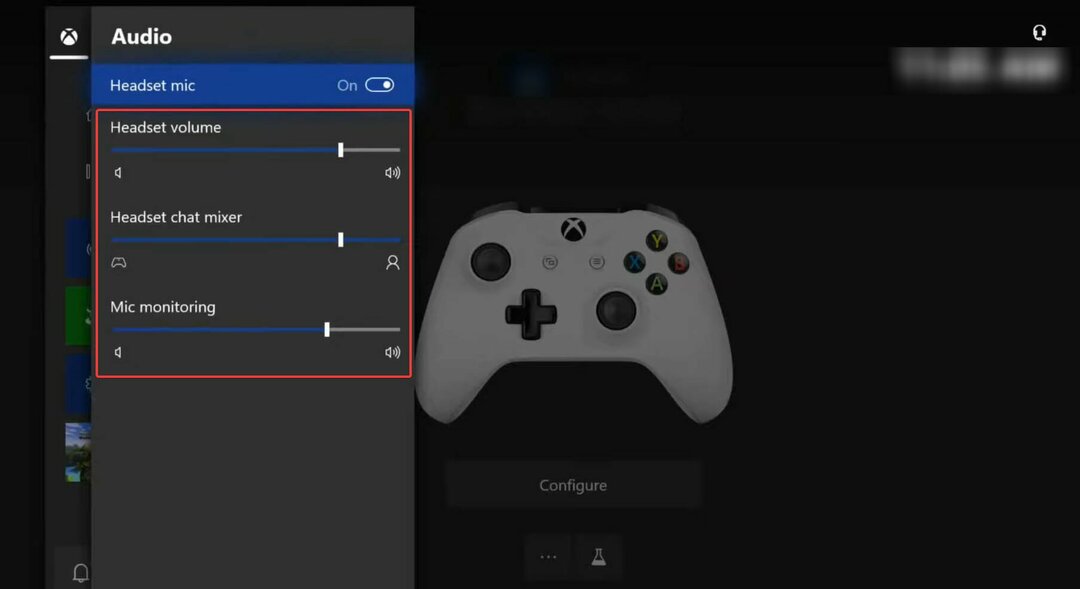
Ja jums ir pareizi pievienotas saderīgas austiņas, jums vajadzētu būt iespējai piekļūt trim dažādām opcijām. Velciet slīdņus, lai pielāgotu katra līmeņa līmeni.
3. Kā ieslēgt mikrofona uzraudzību Xbox One?
Funkcijas ieslēgšana ir diezgan vienkārša. Kad esat atradies Audio iestatījumu izvēlni, vienkārši velciet Mikrofona uzraudzība slīdni pa labi, lai ieslēgtu funkciju.

Ja vien slīdnis nav pa kreisi, mikrofona uzraudzība tiks ieslēgta. Pārvietojot to tālāk pa labi, tiks pielāgots skaļuma līmenis.
4. Kā izslēgt mikrofona uzraudzību Xbox One?
Atkal, mikrofona uzraudzības izslēgšana Xbox One ir diezgan vienkāršs un vienkāršs process. Vienkārši piekļūstiet Audio jūsu iestatījumi Xbox Oneun velciet Mikrofona uzraudzība slīdni līdz galam pa kreisi.

Ja joprojām varat dzirdēt savu balsi, izmantojot austiņas, mikrofona uzraudzība nav pilnībā atspējota. Tāpēc pārbaudiet slīdņa pozīciju un pārliecinieties, ka tas atrodas galējā kreisajā pusē.
5. Vadu vai bezvadu austiņas mikrofona uzraudzībai?
Eksperta padoms: Dažas datora problēmas ir grūti atrisināt, it īpaši, ja runa ir par bojātām krātuvēm vai trūkstošiem Windows failiem. Ja rodas problēmas ar kļūdu labošanu, jūsu sistēma var būt daļēji bojāta. Mēs iesakām instalēt Restoro — rīku, kas skenēs jūsu ierīci un noteiks kļūmes cēloni.
Noklikšķiniet šeit lai lejupielādētu un sāktu remontu.
Daži apgalvo, ka skaņa vadu austiņās ir labāka nekā bezvadu austiņās. Vadu austiņas ir arī viegli lietojamas, jo 3,5 mm ligzda ir standarta visās ierīcēs.
Tomēr bezvadu austiņas laika gaitā ir uzlabojušās gan audio kvalitātes, gan savienojamības ziņā, lai gan pēdējās joprojām varētu būt nedaudz pulētas. Jaunās Xbox stereo austiņas ir bezvadu un nemanāmi darbojas dažādās ierīcēs.
Vadu austiņas ir mazāk pakļautas savienojamības problēmām, kas dod tām nelielu priekšrocību. Tomēr tas viss ir atkarīgs no personīgajām vēlmēm un tā, kas darbojas vislabāk. Audio kvalitāte un latentums parasti nav problēma lielākajai daļai lietotāju, jo atšķirība nav acīmredzama.
- Kāda ir pašreizējā Minecraft versija Xbox One? [Jaunākais atjauninājums]
- 4 labojumi Xbox One austiņu mikrofonam nedarbojas, taču var dzirdēt skaņas
- Labojums: Fortnite nedarbojas Xbox One konsolē
6. Ko darīt, ja manas austiņas neatbalsta mikrofona uzraudzību?
Tā kā ir konstatēts, ka ir noteiktas austiņas, kas neatbalsta mikrofona uzraudzību, ir svarīgi atzīmēt, ka šo situāciju var novērst. Ja jums ir austiņas, kas neatbalsta mikrofona uzraudzību, varat izmantot a austiņas ar pastiprinātāju.
Pastiprinātājs vai pastiprinātājs ļauj pielāgot audio ieejas un nodrošināt optimālu skaņu. Turtle Beach un Astro ir lieliska audio kontrolieru kolekcija.
7. Vai mikrofona uzraudzība izraisa atbalsi?
Diemžēl šis ir viens no nedaudzajiem trūkumiem, kas saistīti ar funkciju. Ja mikrofona uzraudzības līmenis ir iestatīts pārāk augsts, mikrofons var uztvert skaņu no austiņām, izraisot atbalsi.
Lai gan atbalss parasti ir neliela, un to var novērst, samazinot mikrofona uzraudzības līmeni vai austiņu skaļumu. Turklāt tai nevajadzētu būt problēmai ikdienas spēlēs, taču, ja ierakstīsit arī spēles gaitu, atbalss radītu zināmas problēmas.
Kādas ir dažas izplatītas mikrofona uzraudzības problēmas Xbox?
Izmantojot Xbox One mikrofona uzraudzības funkciju, var rasties vairākas problēmas, un šeit ir norādīts, kā dažas no tām varat novērst.
1. Mikrofona pārraudzība ierīcē Xbox One ir pelēkota
Tas galvenokārt notiek, ja 3,5 mm ligzdas tapas vietā izmantojat adapteri vai bezvadu austiņas nav pievienotas pareizi. Lai to labotu, vienkārši atvienojiet austiņas, iztīriet ligzdu un portu abos galos un atkārtoti pievienojiet austiņas vai adapteri kontrollerim.
2. Xbox One mikrofona uzraudzība nedarbojas
- Nospiediet Xbox pogu uz kontrollera, lai atvērtu izvēlni, dodieties uz Profils un sistēma labajā pusē un pēc tam atlasiet Iestatījumi.
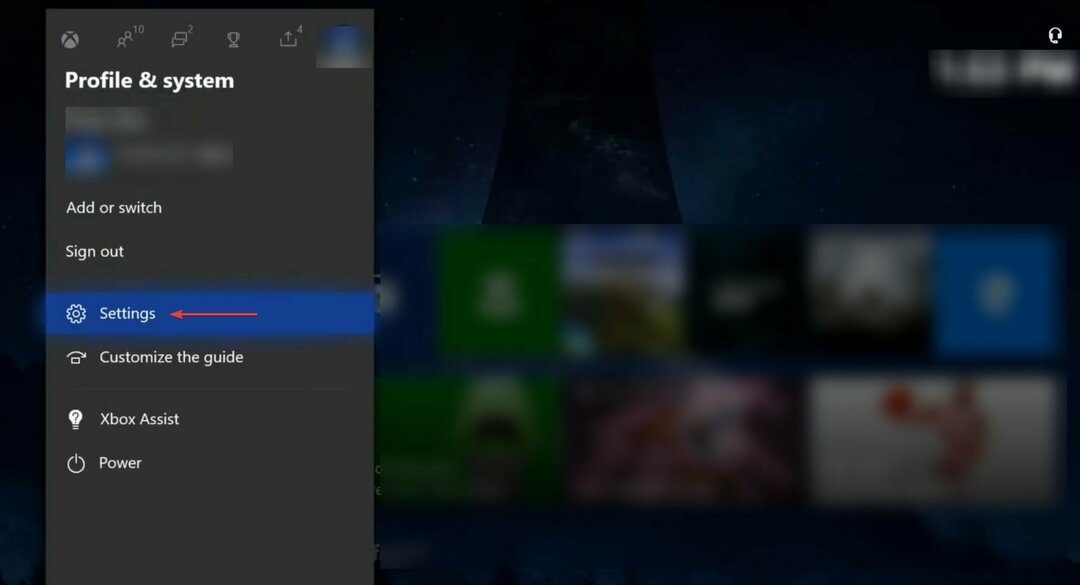
- Tagad atlasiet Skaļuma un audio izvade labajā pusē Ģenerālis cilne.
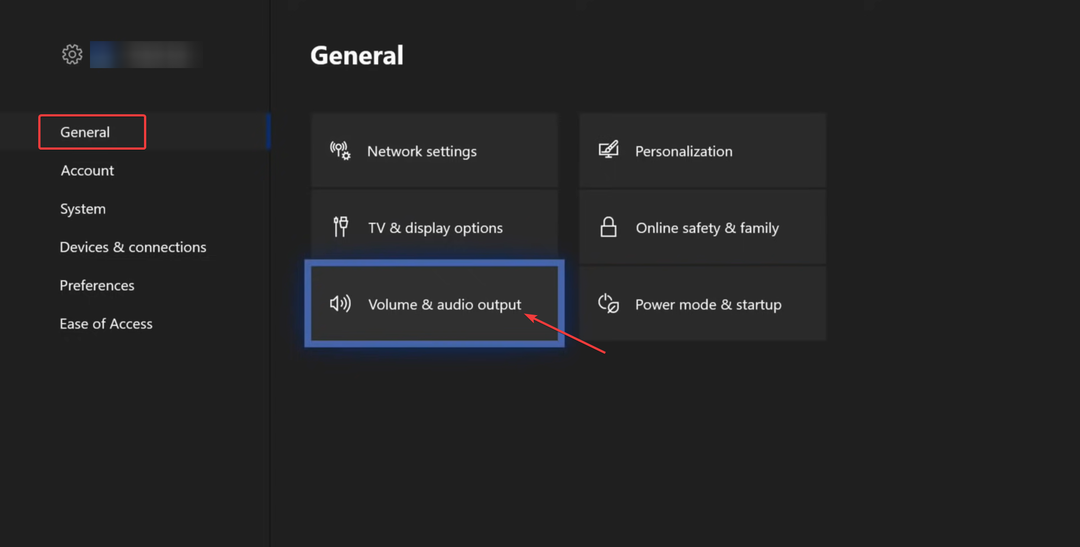
- Noklikšķiniet uz Puses tērzēšanas izvade opciju.
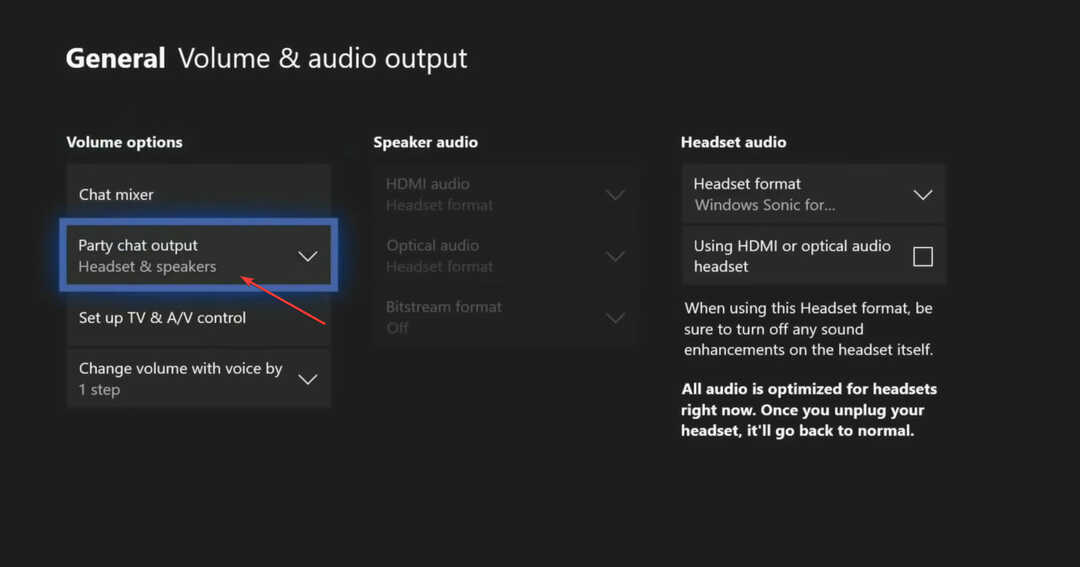
- Izvēlieties Austiņas un skaļruņi vai vienkārši Austiņas no opciju saraksta.
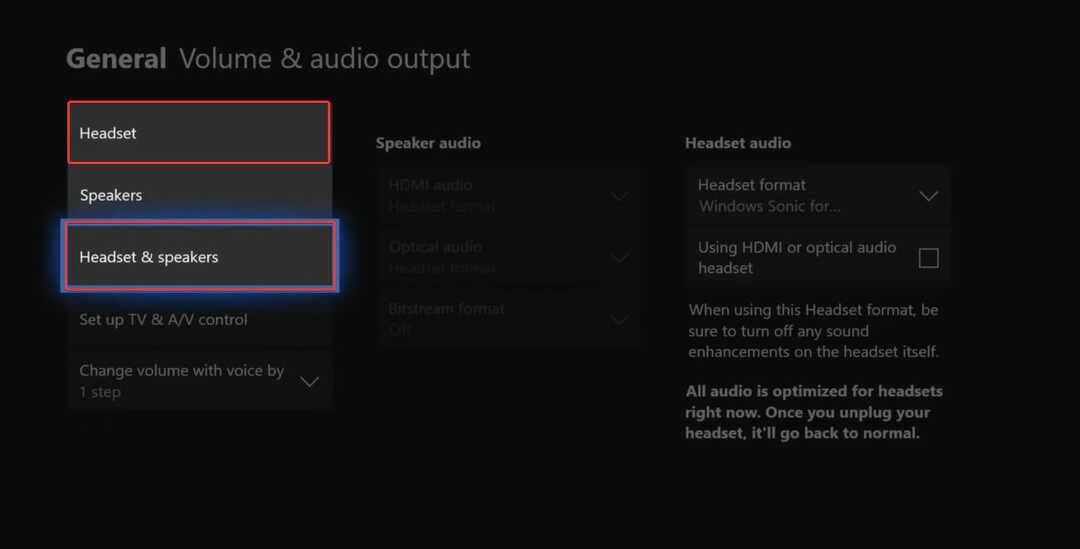
Ja audio izvade tiek novirzīta caur skaļruņiem, mikrofona uzraudzība nedarbosies ar Xbox One. Veiciet nepieciešamās izmaiņas un pārbaudiet, vai tas sāk darboties. Ja problēma joprojām pastāv, atjauniniet Xbox kontrollera programmaparatūru.
3. Mikrofona uzraudzība netiek rādīta Xbox One
Parasti tas notiek konsoles problēmas dēļ, un to vajadzētu atiestatīt. Bet pirms to darāt, mēģiniet pievienot citas austiņas, lai pārbaudītu, vai problēma patiešām ir saistīta ar konsoles iestatījumiem vai arī vainojama austiņa.
Tāpat noteikti pārbaudiet, vai austiņas ir pareizi pievienotas, jo arī tādā gadījumā mikrofona uzraudzības opcija ir pelēkota.
Tas ir viss, kas nepieciešams Xbox One mikrofona uzraudzībai un dažādām problēmām, kā arī visefektīvākajiem risinājumiem. Kad esat sasniedzis šo ceļveža daļu, esat labi pārzinājis šo funkciju un varat sākt to lietot savā Xbox One.
Tāpat uzziniet, kā rīkoties, ja Xbox One austiņu mikrofons nedarbojas, bet jūs varat dzirdēt skaņas jo tas ir sarežģīts jautājums.
Tālāk komentāru sadaļā pastāstiet mums par savu pieredzi ar mikrofona uzraudzību Xbox One.
 Vai joprojām ir problēmas?Labojiet tos, izmantojot šo rīku:
Vai joprojām ir problēmas?Labojiet tos, izmantojot šo rīku:
- Lejupielādējiet šo datora labošanas rīku vietnē TrustPilot.com novērtēts kā lieliski (lejupielāde sākas šajā lapā).
- Klikšķis Sākt skenēšanu lai atrastu Windows problēmas, kas varētu izraisīt datora problēmas.
- Klikšķis Remontēt visu lai novērstu problēmas ar patentētajām tehnoloģijām (Ekskluzīva atlaide mūsu lasītājiem).
Restoro ir lejupielādējis 0 lasītāji šomēnes.